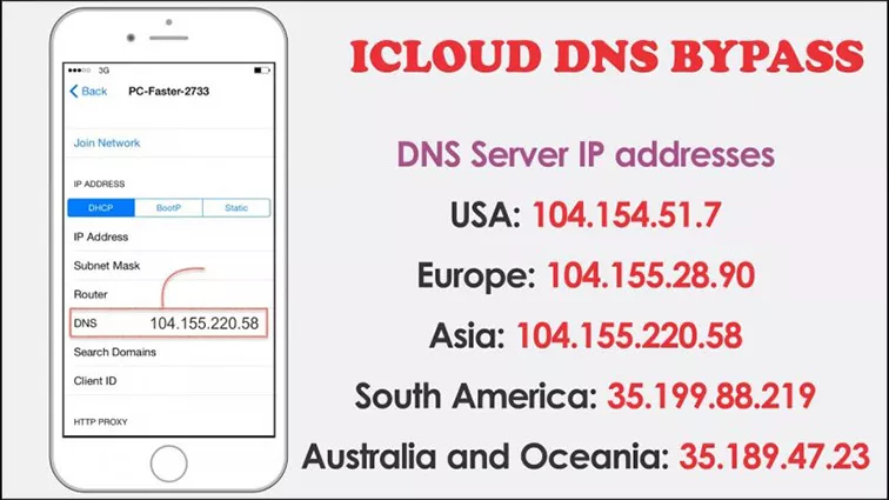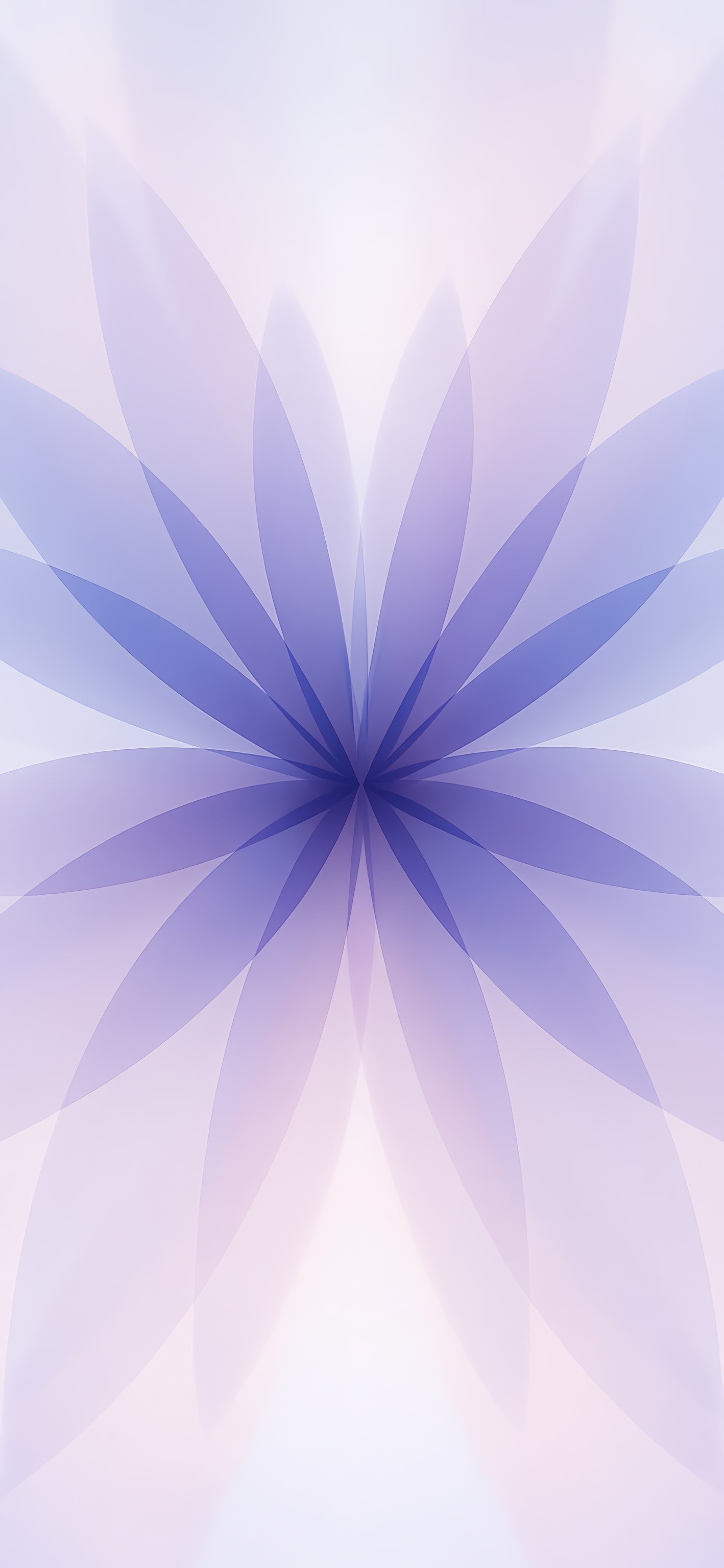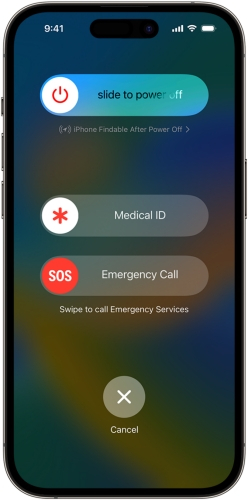13 Tipps, um einfach zu beheben, dass iPhone 17 Touchscreen funktioniert nicht
Das iPhone 17 ist eines der leistungsstärksten Geräte von Apple, doch viele Nutzer stoßen auf ärgerliche Probleme wie iPhone 17 Touchscreen funktioniert nicht. Ganz gleich, ob es sich um die Standardversion oder das iPhone 17 Pro Max handelt, Probleme wie ein nicht reagierender Bildschirm oder ein komplett unempfindlicher Touchscreen sind weit verbreitet.
Zahlreiche Anwender berichten, dass das iPhone 17 Pro Max Touchscreen reagiert nicht – und das während Telefonaten, bei der Nutzung von Apps oder sogar auf dem Homescreen. Wenn bei Ihnen iPhone 17 Pro Max Bildschirm Probleme auftreten und die Bedienung erschwert wird, brauchen Sie sich keine Sorgen zu machen.
In den meisten Fällen handelt es sich nicht um einen Hardware-Defekt, sondern um einfache Software-Fehler oder kleine Störungen im System. In diesem Artikel erklären wir, warum iPhone 17 Touchscreen funktioniert nicht und zeigen 13 funktionierende Lösungen.
- Teil 1: Warum funktioniert mein iPhone 17 Touchscreen nicht?
- Teil 2: 13 Lösungen zur Behebung von iPhone 17 Touchscreen-Problemen
- 1. Bildschirmoberfläche reinigen
- 2. Hülle oder Displayschutz entfernen
- 3. Gerät neu starten (Force Restart)
- 4. Auf iOS-Updates prüfen
- 5. Nicht reagierende Apps schließen
- 6. Speicherplatz freigeben
- 7. Alle Einstellungen zurücksetzen
- 8. Touch-Anpassungen aktivieren
- 9. Auf Feuchtigkeit oder Wasserschäden prüfen
- 10. iPhone über iTunes/Finder wiederherstellen
- 11. Erweiterte iOS-Reparaturlösung nutzen
- 12. Apple Support kontaktieren
- 13. Bildschirmreparatur in Betracht ziehen
- Teil 3: One-Click-Lösung für alle iPhone 17 Probleme [Keine Datenverluste]
Teil 1: Warum funktioniert mein iPhone 17 Touchscreen nicht?
Bevor wir zu den Lösungen kommen, ist es wichtig, die möglichen Ursachen für iPhone 17 Pro Max Bildschirm Probleme zu verstehen:
- Softwarefehler iOS-Bugs oder App-Abstürze können dazu führen, dass der iPhone 17 Pro Max Touchscreen reagiert nicht.
- Systemüberlastung Wenn zu viele Apps gleichzeitig laufen, kann dies bewirken, dass der iPhone 17 Pro Max Touchscreen nicht reagiert.
- Physische Einflüsse Schmutz, Staub oder Feuchtigkeit können ebenfalls iPhone 17 Pro Max Bildschirm Probleme verursachen.
- Veraltete Software Wenn iOS nicht aktualisiert wird, können Probleme wie iPhone 17 Touchscreen funktioniert nicht auftreten.
Schauen wir uns nun an, wie sich diese Probleme beheben lassen.
Teil 2: 13 Lösungen zur Behebung von iPhone 17 Touchscreen-Problemen
Im Folgenden finden Sie 13 erprobte Methoden, um das Problem eines nicht reagierenden Bildschirms auf Ihrem iPhone 17 Pro Max zu Hause zu lösen.
1. Bildschirmoberfläche reinigen
Schmutz, Fingerabdrücke oder schlecht angebrachte Displayschutzfolien können iPhone 17 Touchscreen Probleme verursachen oder die Reaktionsfähigkeit beeinträchtigen. Da das iPhone 17 mit iOS 26 oder neuer läuft, basiert sein kapazitiver Touchscreen auf elektrischer Leitfähigkeit Ihrer Finger. Staub, Rückstände oder eine schlecht sitzende Schutzfolie können diese Leitfähigkeit stören und dazu führen, dass der iPhone 17 Pro Max Touchscreen reagiert nicht. Eine gründliche Reinigung behebt häufig kleinere Probleme, bevor aufwendige Lösungen wie Reparaturen erforderlich sind.

Schritte zum Reinigen des iPhone 17-Bildschirms
Schritt 1. Schalten Sie Ihr iPhone 17 aus.
Schritt 2. Verwenden Sie ein weiches, fusselfreies Tuch, leicht angefeuchtet mit Wasser oder einem Displayreiniger.
Schritt 3. Wischen Sie den Bildschirm vorsichtig in kleinen, kreisenden Bewegungen ab.
Schritt 4. Prüfen Sie die Schutzfolie auf Risse, Blasen oder Schmutz. Bei Beschädigung ersetzen.
Tipp: Wenn die Reinigung das Problem nicht löst, empfiehlt sich die Verwendung von UltFone iOS System Repair (Standard-Reparaturmodus), um die Touch-Reaktion ohne Datenverlust wiederherzustellen.
2. Hülle oder Displayschutz entfernen
Eine schlecht sitzende Displayschutzfolie kann dazu führen, dass der iPhone 17 Pro Max Touchscreen reagiert nicht. Entfernen Sie Zubehör und prüfen Sie, ob sich die iPhone 17 Pro Max Bildschirm Probleme verbessern.
3. Gerät neu starten (Force Restart)
Ein erzwungener Neustart behebt oft iPhone 17 Pro Max Touchscreen Probleme. Halten Sie die Tasten Lauter, Leiser und Power gedrückt, bis das Apple-Logo erscheint. Dies setzt temporäre Fehler zurück, die hinter einem iPhone 17 Pro Max unempfindlichen Bildschirm stecken.
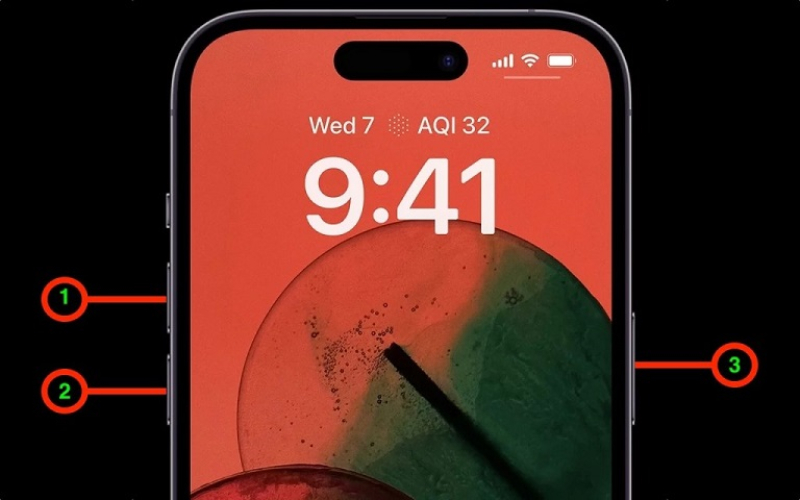
4. Auf iOS-Updates prüfen
Apple veröffentlicht regelmäßig Updates zur Behebung von iPhone 17 Pro Max Bildschirm Problemen. Gehen Sie zu Einstellungen > Allgemein > Softwareupdate und installieren Sie die neueste iOS-Version. Viele Fälle, in denen iPhone 17 Touchscreen funktioniert nicht, lassen sich so beheben.
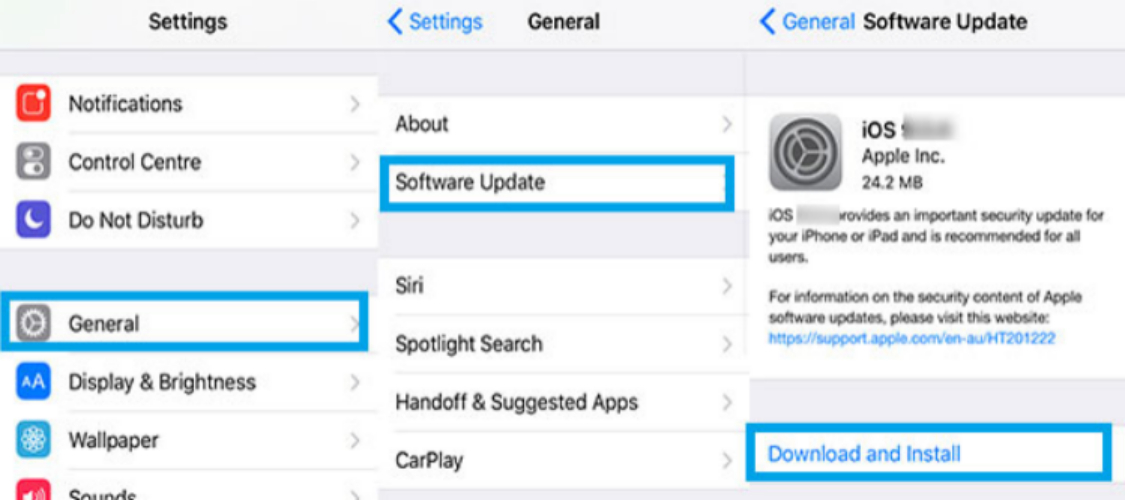
5. Nicht reagierende Apps schließen
Manchmal frieren Apps ein und verursachen, dass der iPhone 17 Touchscreen reagiert nicht. Wischen Sie vom unteren Bildschirmrand nach oben und schließen Sie alle Hintergrund-Apps. Oft kehrt die Reaktionsfähigkeit zurück, wenn Ihr iPhone 17 reagiert nicht auf Touch.
6. Speicher freigeben
Wenig Speicher kann die Systemleistung beeinträchtigen und zu Problemen wie iPhone 17 Pro Max reagiert nicht auf Touch führen. Löschen Sie unnötige Dateien, Apps oder Fotos, um kleinere iPhone 17 Touchscreen Probleme zu beheben.
7. Alle Einstellungen zurücksetzen
Wenn das Problem weiterhin besteht, gehen Sie zu Einstellungen > Allgemein > Zurücksetzen > Alle Einstellungen zurücksetzen. Dies kann iPhone 17 Pro Max Bildschirm Probleme lösen, die durch fehlerhafte Einstellungen verursacht wurden.
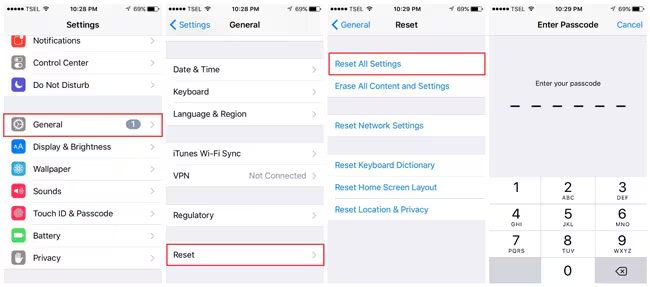
8. Touch-Anpassungen aktivieren
Apple bietet Bedienungshilfen, die bei iPhone 17 Pro Max unempfindlichem Bildschirm helfen. Gehen Sie zu Einstellungen > Bedienungshilfen > Tippen > Touch-Anpassungen. Passen Sie die Empfindlichkeit an, um iPhone 17 Pro Max Probleme mit Touchscreen zu reduzieren.
9. Auf Feuchtigkeit oder Wasserschäden prüfen
Schon kleine Mengen Feuchtigkeit können Fehler wie iPhone 17 Pro Max Touchscreen reagiert nicht auslösen. Trocknen Sie das Gerät gründlich, wenn es Feuchtigkeit ausgesetzt war. So verhindern Sie dauerhafte iPhone 17 Touchscreen Probleme.
10. iPhone über iTunes/Finder wiederherstellen
Die Wiederherstellung über iTunes oder Finder behebt häufig Fehler, bei denen der iPhone 17 Pro Max Touchscreen reagiert nicht. Diese Methode erneuert das gesamte System und beseitigt versteckte iPhone 17 Pro Max Bildschirm Probleme.
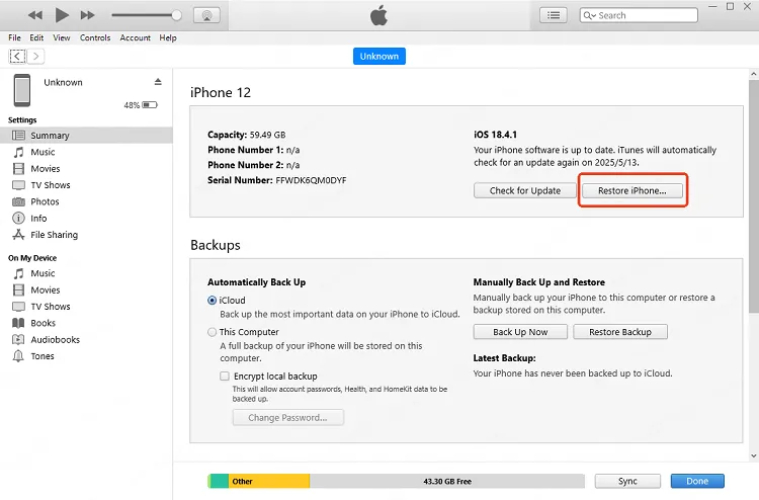
11. Erweiterte iOS-Reparatur-Tools nutzen
Wenn manuelle Methoden nicht helfen, benötigen Sie ein zuverlässiges Reparatur-Tool. UltFone iOS System Repair wird empfohlen, um das Problem iPhone 17 Touchscreen funktioniert nicht zu beheben. Es repariert das System ohne Datenverlust und hilft bei:
- iPhone 17 Pro Max Touchscreen Probleme
- iPhone 17 Pro Max reagiert nicht auf Touch
- iPhone 17 Pro Max unempfindlicher Bildschirm
Mit nur einem Klick löst UltFone iOS System Repair sicher die meisten iPhone 17 Pro Max Probleme mit Touchscreen.
12. Apple Support kontaktieren
Wenn keine der oben genannten Methoden funktioniert, liegt möglicherweise ein Hardwaredefekt vor, der dazu führt, dass der iPhone 17 Touchscreen funktioniert nicht. Kontaktieren Sie den Apple Support zur Überprüfung der iPhone 17 Pro Max Bildschirm Probleme.
13. Bildschirm austauschen
Wenn das Problem iPhone 17 reagiert nicht auf Touch trotz aller Maßnahmen bestehen bleibt, ist möglicherweise ein Displaytausch erforderlich. Apple-zertifizierte Servicepartner können den iPhone 17 Pro Max unempfindlichen Bildschirm dauerhaft reparieren.
Teil 3. Ein-Klick-Lösung für alle iPhone 17 Probleme [Keine Datenverluste]
Wenn Ihr iPhone 17 Touchscreen funktioniert nicht oder Ihr iPhone 17 Pro Max Bildschirm reagiert nicht, ist eine schnelle und zuverlässige Lösung entscheidend. Anstatt Zeit mit wiederholten Versuchen zu verschwenden, können Sie Ihr Gerät mit einem professionellen Reparaturtool wiederherstellen. UltFone iOS Systemreparatur wurde entwickelt, um alle Arten von iPhone 17 Pro Max Touchscreen-Problemen zu beheben, ohne Ihre wichtigen Daten zu löschen. Mit nur einem Klick können Sie Systemfehler reparieren und eine reibungslose Leistung sicherstellen.
Hauptvorteile von UltFone iOS Systemreparatur
- Keine Datenverluste: Behebt Probleme, während Fotos, Nachrichten und Apps erhalten bleiben.
- Ein-Klick-iOS-Downgrade: Einfaches Downgrade der iOS-Version ohne Aufwand.
- Behebt 150+ iOS-Probleme: Schwarzer Bildschirm, eingefrorene Apps oder Boot-Fehler werden schnell behoben.
- Kompatibel mit der neuesten iOS-Version: Funktioniert mit den neuesten iOS-Versionen der iPhone 17 Serie.
- Backup & Wiederherstellung: Sichern Sie Ihre Dateien und stellen Sie sie nach der Reparatur mühelos wieder her.
Schritte zur Verwendung von UltFone iOS Systemreparatur
- Schritt 1Laden Sie UltFone iOS Systemreparatur auf Ihren Computer herunter und installieren Sie es. Verbinden Sie Ihr iPhone 17 per USB-Kabel und starten Sie das Programm. Wählen Sie die Option Standardreparatur auf dem Startbildschirm.
- Schritt 2UltFone erkennt automatisch Ihr iPhone 17 und dessen Betriebssystem (iOS 26 oder neuer). Klicken Sie auf Standardreparatur, um fortzufahren.
- Schritt 3Das Tool lädt das neueste Firmware-Paket für iOS 26 herunter, um die Kompatibilität sicherzustellen. Halten Sie während dieses Vorgangs Ihre Internetverbindung stabil und das Gerät verbunden.
- Schritt 4Sobald der Download abgeschlossen ist, klicken Sie auf Standardreparatur starten. UltFone repariert Ihr iPhone-System, ohne Ihre persönlichen Daten zu löschen.
- Schritt 5 Nach einigen Minuten startet Ihr iPhone 17 normal neu und Touchscreen-Probleme oder ein nicht reagierender Bildschirm sollten behoben sein.




Fazit
Der Umgang mit dem Problem, dass der iPhone 17 Touchscreen funktioniert nicht oder dass es iPhone 17 Pro Max Bildschirm Probleme gibt, kann stressig sein. Mit den richtigen Schritten können Sie Ihr Gerät jedoch problemlos wiederherstellen. Von einfachen Neustarts bis hin zu fortgeschrittenen Systemreparaturen gibt es mehrere Möglichkeiten, wenn Ihr iPhone 17 nicht auf Touch reagiert oder der Touchscreen nicht reagiert.
Wenn Sie jedoch eine garantierte Lösung ohne Datenverlust wünschen, wird die Verwendung von UltFone iOS Systemreparatur dringend empfohlen. Das Tool behebt schnell über 150 iOS-Probleme, einschließlich Situationen, in denen der iPhone 17 Pro Max Touchscreen nicht reagiert, und schützt dabei alle Ihre Dateien. Besuchen Sie UltFone noch heute und sorgen Sie dafür, dass Ihr iPhone 17 wieder reibungslos funktioniert.